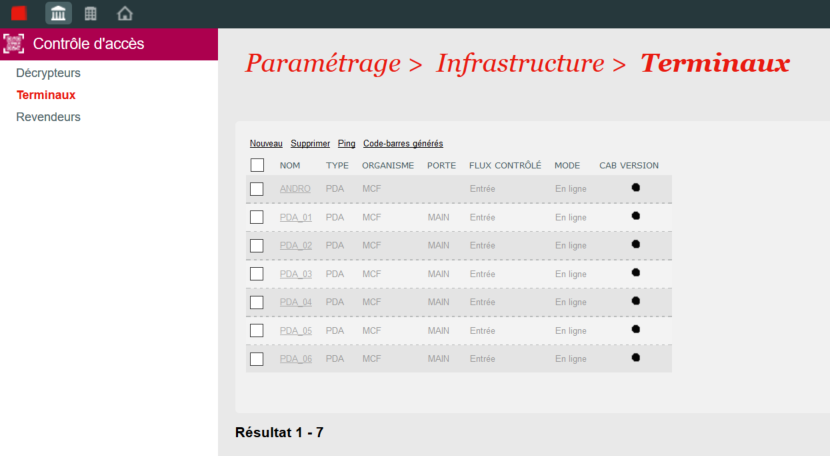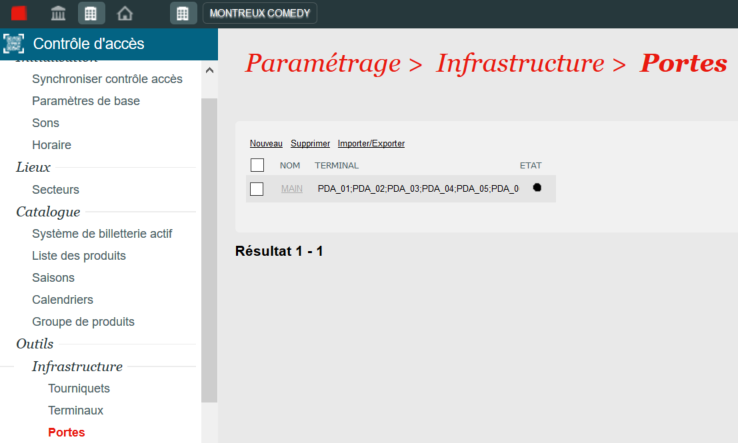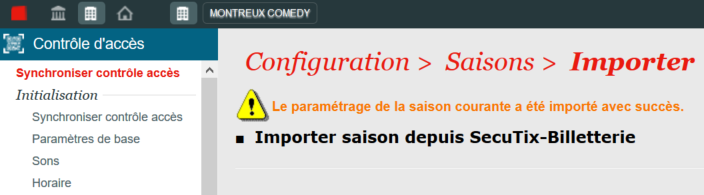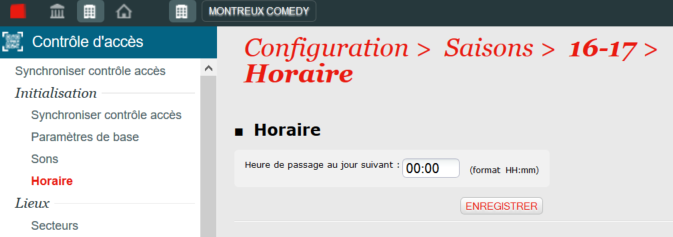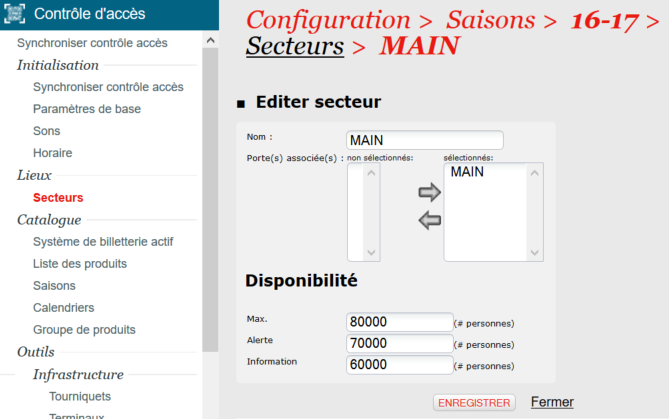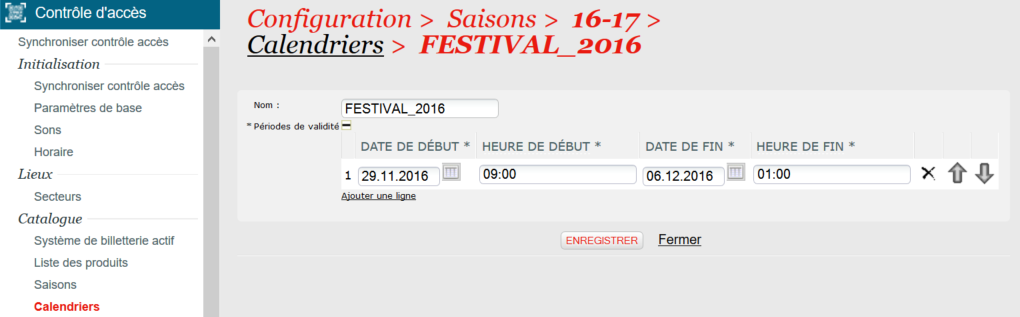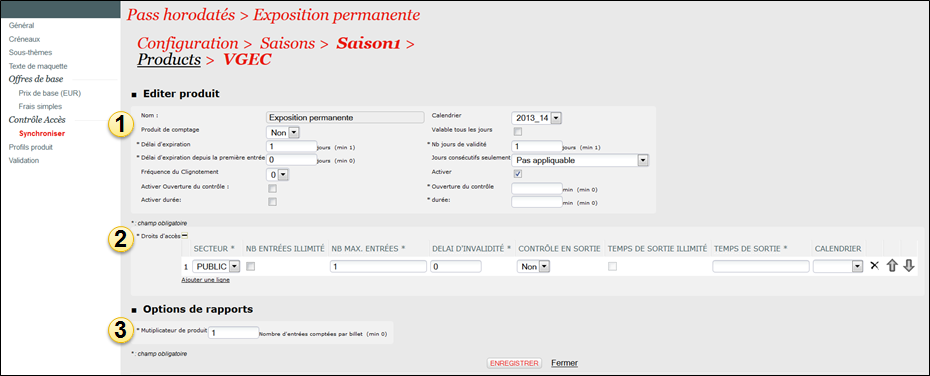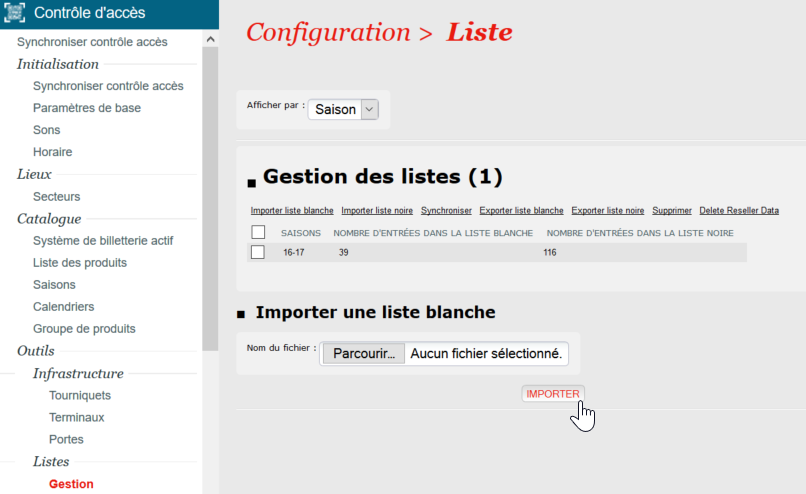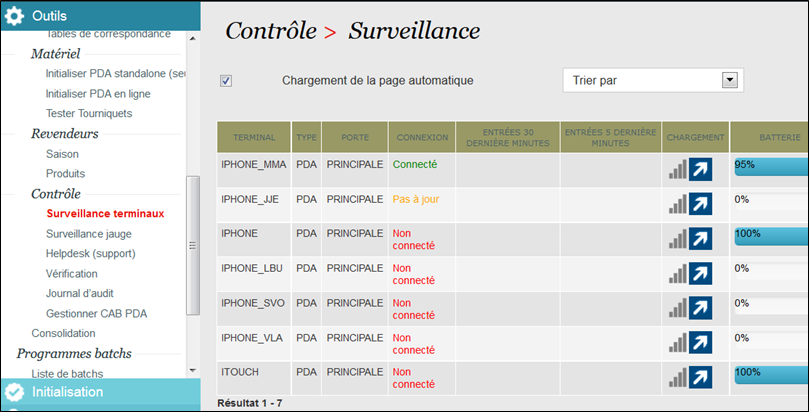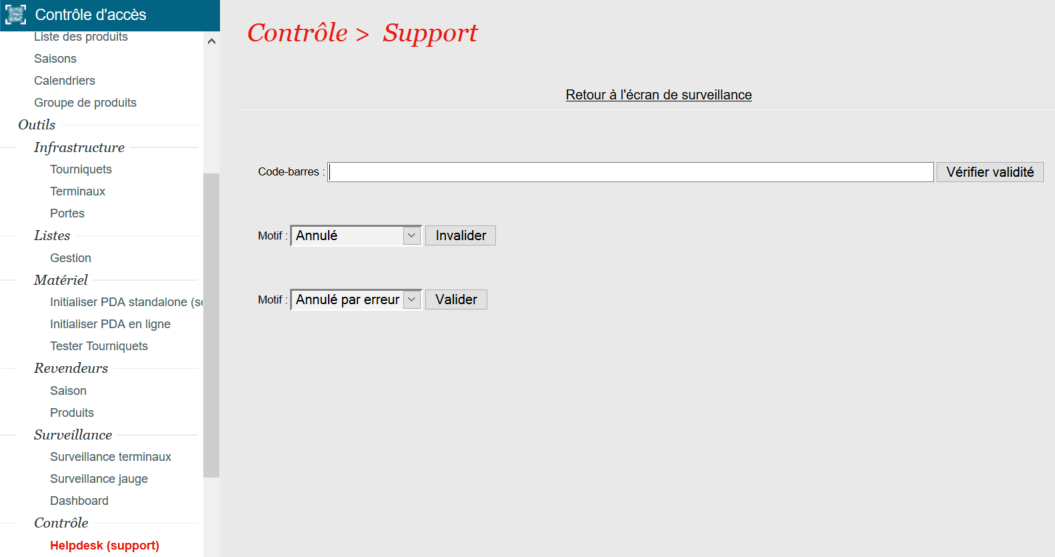Le code-barres Secutix
Le code-barres SecuTix contient des informations sur la validité du billet, qui sont décryptées et reconnues par le système de contrôle d'accès.
Ces informations sont :
- L’identifiant de la saison
- L’identifiant du produit
- La détection d’un spécimen ou d’un billet réel
- La détection d’un tarif réduit ou non
- Le numéro du billet
- La vérification de l’authenticité du code-barres
- La date de vente ou de validité du billet
Notions de base
L’organisme peut être composé d'un ou plusieurs secteurs (par exemple secteur réservée VIP). Les secteurs peuvent être disjoints ou inclus les uns dans les autres.
On accède à chaque secteur par une ou plusieurs portes. A chaque porte, on postera un ou plusieurs terminaux de contrôle d'accès qui peuvent être :
- un PC muni d'une douchette ;
- un PDA équipé d'un lecteur de codes-barres ;
- un tourniquet équipé d'un lecteur de codes-barres.
Ces terminaux de contrôle peuvent travailler indépendamment les uns des autres, ou bien communiquer par réseau filaire ou WIFI afin d'échanger leurs informations.
Paramétrer l'infrastucture
Dans Institution > Contrôle d'accès, configurer les terminaux.
Dans Organisme > Contrôle d'accès > Outils > Infrastructure, créer les portes d'accès.
Paramétrer la saison
Toutes les configurations du contrôle d'accès par saison se réalisent dans le contexte Organisme et le module Contrôle d'accès.
Synchroniser la saison
L'import de la saison dans le contrôle d'accès peut être réalisé d'un simple clic sur Synchroniser contrôle d'accès
Pour synchroniser une saison en particulier, le menu Initialisation > Synchroniser contrôle d'accès peut être utilisé. Il permet de sélectionner la saison à synchroniser.
Pour fixer l'heure de passage au jour suivant, c'est-à-dire pour déterminer sur quel jour l'entrée est décomptée, il faut accéder au menu Initialisation > Horaire.
Paramétrer les secteurs
Il est possible de configurer plusieurs secteurs de contrôle d'accès (ex. secteur principal et accès VIP). Ces secteurs se paramètrent dans le menu Lieux > Secteurs.
3 niveaux de disponibilité sont associés à un secteur et permettent de bloquer l'accès à un secteur ou d'informer le contrôleur que le secteur a atteint un seuil d'alerte.
Créer le calendrier
Le calendrier de la saison, c'est-à-dire les jours d'ouverture du contrôle d'accès, est défini dans le menu Catalogue > Calendrier. Il s'agit de renseigner les périodes de validité pour le contrôle d'accès.
Synchroniser les produits
Depuis le menu Liste des produits, il est possible de synchroniser l'un après l'autre tous les produits de la saison.
La configuration de chaque produit comporte trois parties :
- Paramétrage du produit
- Droits par secteurs
- Multiplicateur de produit
Import de listes
Déroulement du contrôle
Pour vérifier la configuration du contrôle d'accès, il faut vérifier le paramétrage et l'activation des produits. Les produits actifs ont une pastille verte dans la Liste des produits.
Après avoir démarré les terminaux de contrôle, il est possible de vérifier leur état de connexion dans Surveillance terminaux. Les terminaux doivent être connectés.
- Vérifier sa validité
- L'invalider
- Le revalider
Après la fermeture des portes, il faut :
- Synchroniser tous les terminaux de contrôle (chaque terminal est synchronisé automatiquement dès qu'il est connecté au wifi)
- Attendre que la queue hors-ligne de l’ensemble des PDA soit à 0 (c’est-à-dire que tous les scans effectués hors connexion ont bien été réintégrés)
- Arrêter les terminaux de contrôle
- Sortir les rapports de contrôle
- Accéder au menu Journal des contrôles ou contrôle par porte
- Sélectionner le code de la séance du jour
- Cliquer sur Afficher
- Les listes des billets contrôlés sur la séance s’affiche